xlsx打不开的解决方法 Excel文件无法打开
更新时间:2024-07-17 09:48:35作者:yang
近期许多用户反映在尝试打开Excel文件时遇到了困难,出现了xlsx打不开的问题,在处理工作和学习中,Excel文件扮演着至关重要的角色,因此这一问题引起了广泛关注。针对这一情况,我们有必要寻找解决方法,确保文件能够正常打开并顺利进行操作。接下来我们将探讨一些可能的解决方案,帮助您解决Excel文件无法打开的困扰。
步骤如下:
1.打开Excel新建一个.xlsx文件并保存。如图
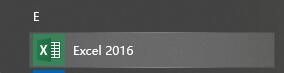
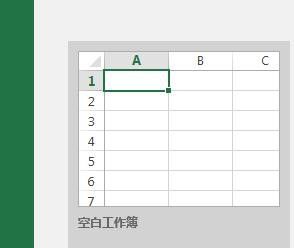
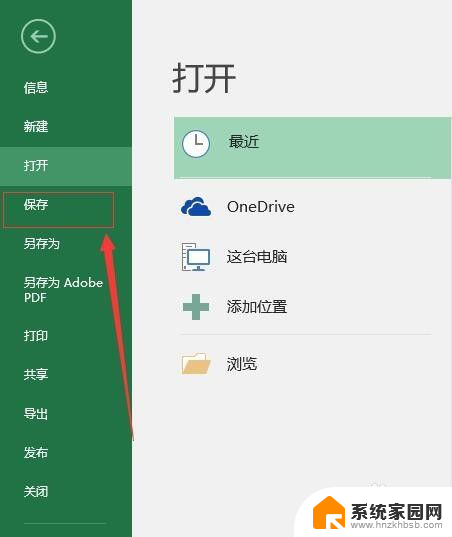
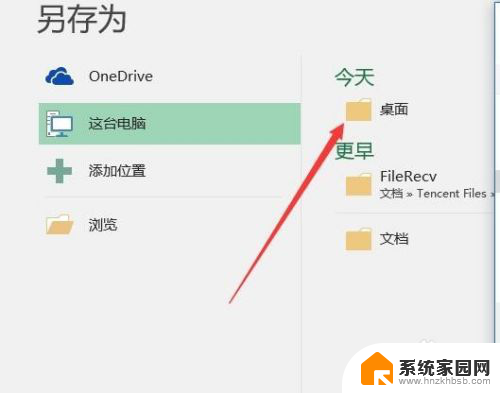

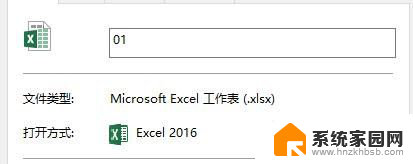
2、将新建的文件(例如1.xlsx)放到某文件夹下,为防止不小心删除。建议放在c盘某文件夹目录下(当然,E、F盘都可) 此处以文件夹C:\Program Files\Microsoft Office\Office16\01.xlsx为例
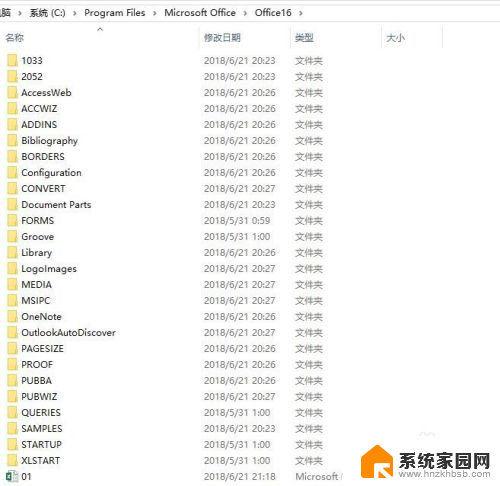
3.打开注册表编辑器,找到文件FileName。 其目录为HKEY_CLASSES_ROOT\.xlsx\ET.Xlsx.6\ShellNew\FileName 打开注册表编辑器方法:win+R,输入regedit 将FileName值改为:C:\Program Files\Microsoft Office\Office16\01.xlsx(修改为你刚刚放的那个文件的文件地址)
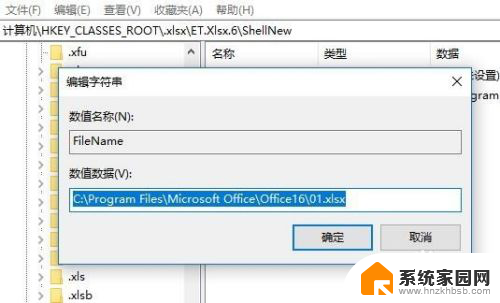
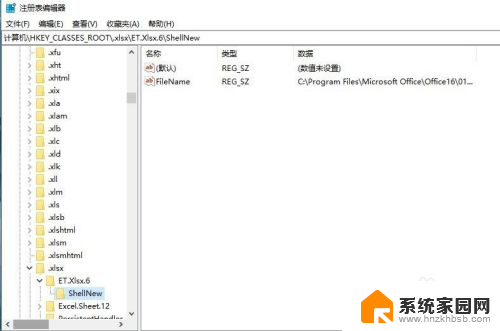
4.然后就没问题了。
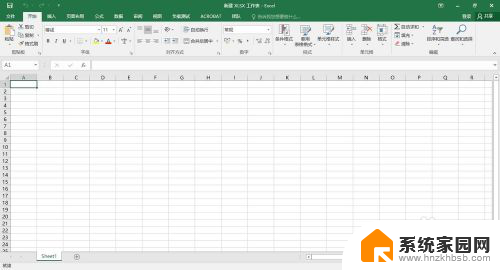
以上就是xlsx打不开的解决方法的全部内容,如果遇到这种情况,可以根据以上步骤解决,非常简单快速。
xlsx打不开的解决方法 Excel文件无法打开相关教程
- xlsx文件打不开咋办 Excel无法打开文件xlsx文件格式无效怎么办
- cad无法打开高版本 AutoCAD文件打不开的解决方案
- excel表格只能以只读方式打开 Excel只读方式打开文件的解决办法
- 此文件为非压缩文件无法打开 打开非压缩文件的方法
- 电脑所有pdf打不开 电脑打不开pdf文件的原因及解决方案
- 笔记本不能打开 笔记本无法开机的原因及解决方法
- 如何将excel添加到打开方式 设置Excel文件默认打开方式的步骤
- 打开压缩文件失败是什么原因 压缩文件无法打开是什么原因及解决方法
- excel导出pdf无法打开 Excel转PDF格式乱码解决办法
- 怎么打开文件夹的隐藏文件 电脑隐藏文件夹的打开方法
- 电视设置没有无线连接怎么办 电视连不上WiFi怎么处理
- 小米连接蓝牙耳机 小米蓝牙耳机如何与手机配对连接
- 首行缩进字符怎么设置 Word如何设置首行缩进
- 电脑上的文件怎么传到ipad上 通过何种途径将电脑文件传入iPad
- 手机外屏有裂缝可以修复吗 手机屏幕破裂15分钟修复方法
- 电脑右下角没有wifi显示,如何连接 电脑任务栏无线网络连接图标不见了怎么处理
电脑教程推荐
- 1 电脑上的文件怎么传到ipad上 通过何种途径将电脑文件传入iPad
- 2 钉钉在电脑上怎么设置自动登录 钉钉电脑版开机自动登录设置方法
- 3 怎样设置手机锁屏时间 手机自动锁屏时间设置方法
- 4 windows defender删除文件恢复 被Windows Defender删除的文件怎么找回
- 5 微信怎么语音没有声音 微信语音播放无声音怎么恢复
- 6 dwm.exe系统错误 dwm.exe进程是什么作用
- 7 键盘上字母打不出来 键盘按键失灵怎么解决
- 8 微信怎么把字变大 电脑微信如何设置字体大小
- 9 华为怎么取消锁屏杂志 华为手机杂志锁屏如何关闭
- 10 电脑怎么设置日历显示节假日 电脑设置农历显示方法